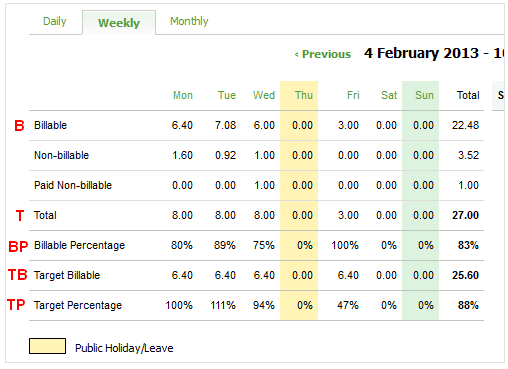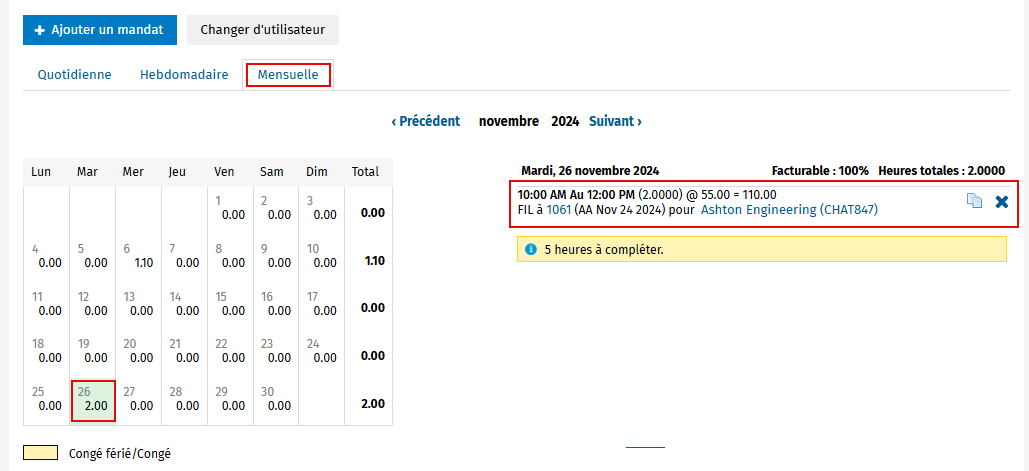À propos des feuilles de temps
Cette page est en cours de traduction. Elle sera mise à jour dès que son contenu sera disponible en français.
- Feuilles de temps - Visualiser, ajouter ou modifier mes feuilles de temps (pour accéder à la section des feuilles de temps et visualiser, ajouter et modifier vos entrées de feuilles de temps);
- Feuilles de temps - Visualiser, ajouter ou modifier des feuilles de temps pour tous les utilisateurs (pour visualiser, ajouter et modifier les entrées de feuilles de temps de tous les employés).
Dans le module Mandats et facturation, vous pouvez ajouter des entrées de feuilles de temps pour toutes les activités, qu'elles soient facturables à un client ou non facturables (p. ex. : des pauses-café). Les entrées de feuilles de temps pour les activités facturables sont associées à des mandats plutôt qu'à des clients. Les entrées de feuilles de temps pour les activités non facturables et les activités payées non facturables sont associées à des activités. Les entrées de feuilles de temps ont une incidence sur vos rapports d'efficacité mensuels et annuels. Lorsqu'un mandat vous demande plus de temps que prévu, la personne concernée dans votre cabinet peut en être informée afin de réévaluer votre charge de travail.
Vous pouvez utiliser des chronos pour ajouter des entrées de feuilles de temps. Les chronos vous permettent d'enregistrer le temps que vous passez à une tâche avec exactitude et ce temps peut être ajouté à l'égard d'un client ou d'une activité spécifique.
Accéder à une feuille de temps
Pour accéder à la page des entrées de feuille de temps, veuillez procéder de l'une des façons suivantes :
- Dans le menu déroulant disponible dans le haut de la page, cliquez sur votre nom, puis cliquez sur Ma feuille de temps.
- Cliquez sur le bouton
 dans la page Mandats consultés récemment.
dans la page Mandats consultés récemment. - Cliquez sur
 dans la page Détails des mandats.
dans la page Détails des mandats. - Cliquez sur le bouton
 qui se trouve à côté d'un chrono arrêté dans le panneau Chronos.
qui se trouve à côté d'un chrono arrêté dans le panneau Chronos. - Cliquez sur une ligne du gadget logiciel Feuilles de temps manquantes ou incomplètes du tableau de bord.
Consulter l'onglet Hebdomadaire
L'onglet Hebdomadaire de la page Ma feuille de temps présente une analyse des heures que vous avez consacrées à des activités facturables, non facturables et payées non facturables. Le pourcentage associé aux activités facturables de votre travail y est affiché. La vue hebdomadaire inclut également des données sur le rendement (lignes Cible d'heures facturables et Pourcentage cible) pour vous aider à faire le suivi de vos heures facturables hebdomadaires en lien avec les prévisions définies dans votre profil d'utilisateur. Ces données s'appuient sur les heures normales et les pourcentages des activités facturables prévus au budget et définis dans votre profil d'utilisateur.
Les calculs suivants s'appliquent (consultez l'exemple d'une vue hebdomadaire ci-dessous) :
- Pourcentage facturable (PF)
- PF = F/T
- Par exemple : Mercredi : 6/8 = 75 %. Ceci signifie que 75 % du total des entrées de feuilles de temps pour cette journée sont facturables.
- Cible d'heures facturables (HF)
- HF = Heures normales pour la journée x Pourcentage prévu des activités facturables
- Par exemple : Mercredi : 8 x 100 % = 8. Ceci signifie qu'il est prévu que l'utilisateur enregistre au moins 8 heures consacrées à des activités facturables chaque jour.
- Pourcentage cible (PC)
- PC = F / HF
- Par exemple : Mercredi : 6/8 = 75 %. Ceci signifie que l'utilisateur n'a pas encore atteint son objectif de 8 heures par jour. Il manque donc 25 % à cet utilisateur pour atteindre l'objectif.
Les congés fériés et les absences sont surlignés en jaune et aucune donnée sur le rendement ne s'affiche pour ces journées.
Consulter l'onglet Mensuelle
Dans l'onglet Mensuelle, vous pouvez voir tout le temps inscrit pour le mois. Il est possible de passer rapidement d'un mois à l'autre en utilisant les boutons Précédent et Suivant. Dans cet onglet, vous pouvez également ajuster le temps inscrit.
- Cliquez sur la journée pour laquelle vous voulez ajuster le temps.
- Cliquez sur le mandat dans le volet de droite de la page pour revenir à l'onglet Quotidienne.
- Modifiez les détails du mandat.
- Cliquez sur Enregistrer.